Все способы:
На сегодняшний день создание кистей в Фотошопе является одним из основных навыков любого фотошоп-дизайнера. Рассмотрим эту процедуру подробнее.
Создание кистей в Photoshop
Существует два способа создания кистей в Фотошопе. В первом случае мы изготовим отпечаток самостоятельно, а во втором воспользуемся каким-нибудь изображением.
Способ 1: Создание кисти с нуля
Первым делом необходимо определиться с формой создаваемой вами кисти. Для этого нужно решить из чего она будет сделана, это может быть практически все что угодно, например, текст, комбинация других кистей, или же какая-либо другая фигура. Самым простым способом создания кистей с нуля является создание кистей из текста, поэтому остановимся именно на них.
- Для начала вам необходимо открыть графический редактор и создать новый документ, затем перейти в меню «Файл – Создать» и установить следующие настройки:
- Затем при помощи инструмента «Текст» создайте необходимый вам текст.
Это может быть адрес вашего сайта или же что-нибудь другое, например, подпись.
- Далее вам необходимо воспользоваться функцией создания отпечатка. Для этого зайдите в меню «Редактирование — Определить кисть».
Кисть готова. Найти ее можно в самом конце набора.
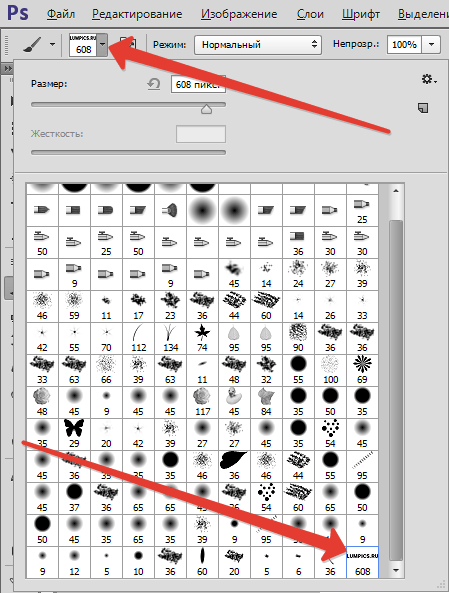
Результат использования инструмента с разными настройками:

Способ 2: Создание кисти из подготовленного рисунка
В этом пункте мы сделаем кисть с рисунком бабочки, вы же можете использовать любой другой.
- Откройте нужное вам изображение и отделите рисунок от фона. Сделать это можно при помощи инструмента «Волшебная палочка».
Читайте также: Как вырезать объект в Фотошопе
- Затем, перенесите часть выделенного изображения на новый слой, для этого нажмите следующие клавиши: Ctrl+J. Далее перейдите на нижний слой и сделайте его заливку белым цветом. Должно выйти следующее:
- После того как рисунок подготовлен, зайдите в меню «Редактирование – Определить кисть».
Теперь ваши кисти готовы, далее вам остаётся лишь настроить их под свои нужды.
Подробнее: Как пользоваться «Кистью» в Фотошопе
Все вышеперечисленные способы создания кистей являются наиболее простыми и доступными, поэтому можете приступать к их созданию без каких-либо сомнений.
 Наша группа в TelegramПолезные советы и помощь
Наша группа в TelegramПолезные советы и помощь
 lumpics.ru
lumpics.ru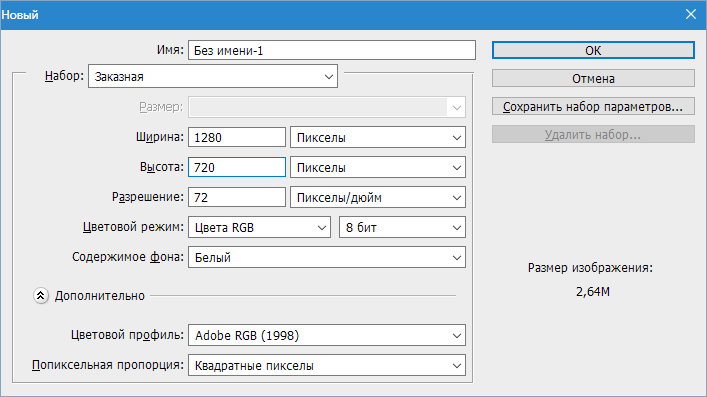
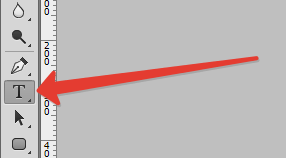
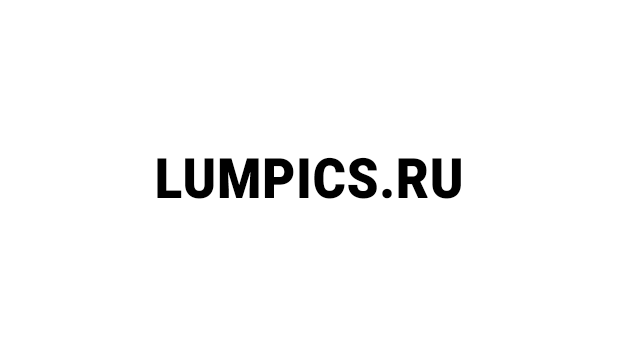
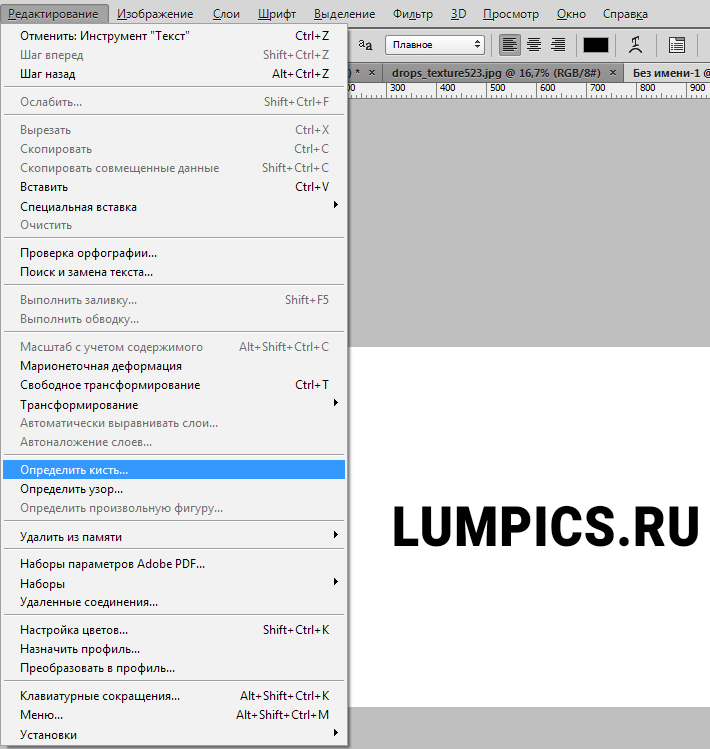
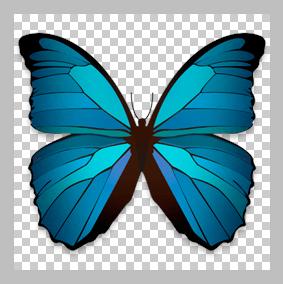
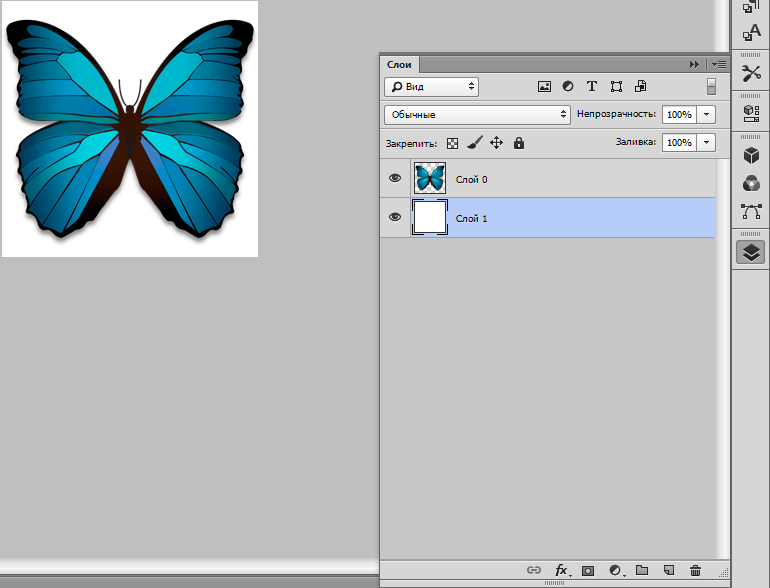





Задайте вопрос или оставьте свое мнение